Switch に Dual Shock 4 を Bluetooth 接続する「マジックNS」(PS4専用アーケードコントローラも USB 接続可)

こんばんわ @donpy です。最近熱い話題と言えば、わずか1週間でなんと500万本も売り上げたという怪物ゲームソフト「大乱闘スマッシュブラザーズ SPECIAL」。
年始の親戚の集まりでも子供たちはこぞってスマブラスマブラと話していました。大人すらこの話題。びっくりしました。これは少しはわかっておかないとってことで、家でほぼ眠っています Swich を引っ張り出してきてやろうかなと。
ただ、ひとつ問題は Switch 純正のコントローラ、実は個人的にはしょぼくてとても操作できないなってところなんですよね。(慣れなんでしょうけど)
調べてみると Pro コントローラ的なものもあったりするのですが、私が一番好きなのは PS4の純正コントローラ「Dual Shock 4」なんですよね。これをなんとか Switch につなげられないかと調べてみますとありました。
マジックNS という変換機
ありましたよ、ありました。ニンテンドーSwitchのUSBポートに挿すだけで Bluetooth接続もUSB接続もできるというアダプタデバイス。

まあ、Switch用と言っていいでしょうね。接続できるコントローラがいろいろあって、Wii U 、 PS3 、PS4 、 XBox 、一部のアーケードコントローラーとなっていました。もちろん PS4 の純正コントローラ Dual Shock 4 も Bluetooth 接続できるとのこと。
一部のアーケードコントローラについては
- Mayflash F300
- Mayflash F500
- ロジクール ゲームパッド F310
- ロジクール ゲームパッド F510
- Hori リアルアーケードPro.V3 SA
- Hori リアルアーケードPro.V4 隼
- Hori ファイティングコマンダー for PlayStation4 / PlayStation3 / PC
- Mad Catz Street Fighter V Arcade FightStick TES+ for PlayStation4 and PlayStation3
が公式にサポートされているコントローラになっていました。私が所有している V4 隼 に対応していたので即買いでした。

開封すると説明書等と本体とUSB-Cの変換コネクタが付属しています。この変換コネクタのおかげで、Switch との接続はドック接続も本体接続も可能となります。どちらでも外部コントローラが使えるのでうれしいですね。
これでスマブラも勝てるぞと。
接続してみた:有線接続(USB)
まずはドックにマジックNSを接続して、そこにUSB接続してみます。ジョイスティックを接続してみます。

Switch のドックの左下背面に USB 端子が2つついているのでそこにマジックNSを挿しますとこのようにLEDランプが光ります。これはモードを示していまして、マジックNS 本体横にあるスイッチを長押しすることで LED ランプの色が変わります。
Switch の場合は「赤」ランプになるまでスイッチを長押しします。

「赤」ランプが点灯しました。これでジョイスティック V4 隼を接続してみますと操作できるようになっているはずです。
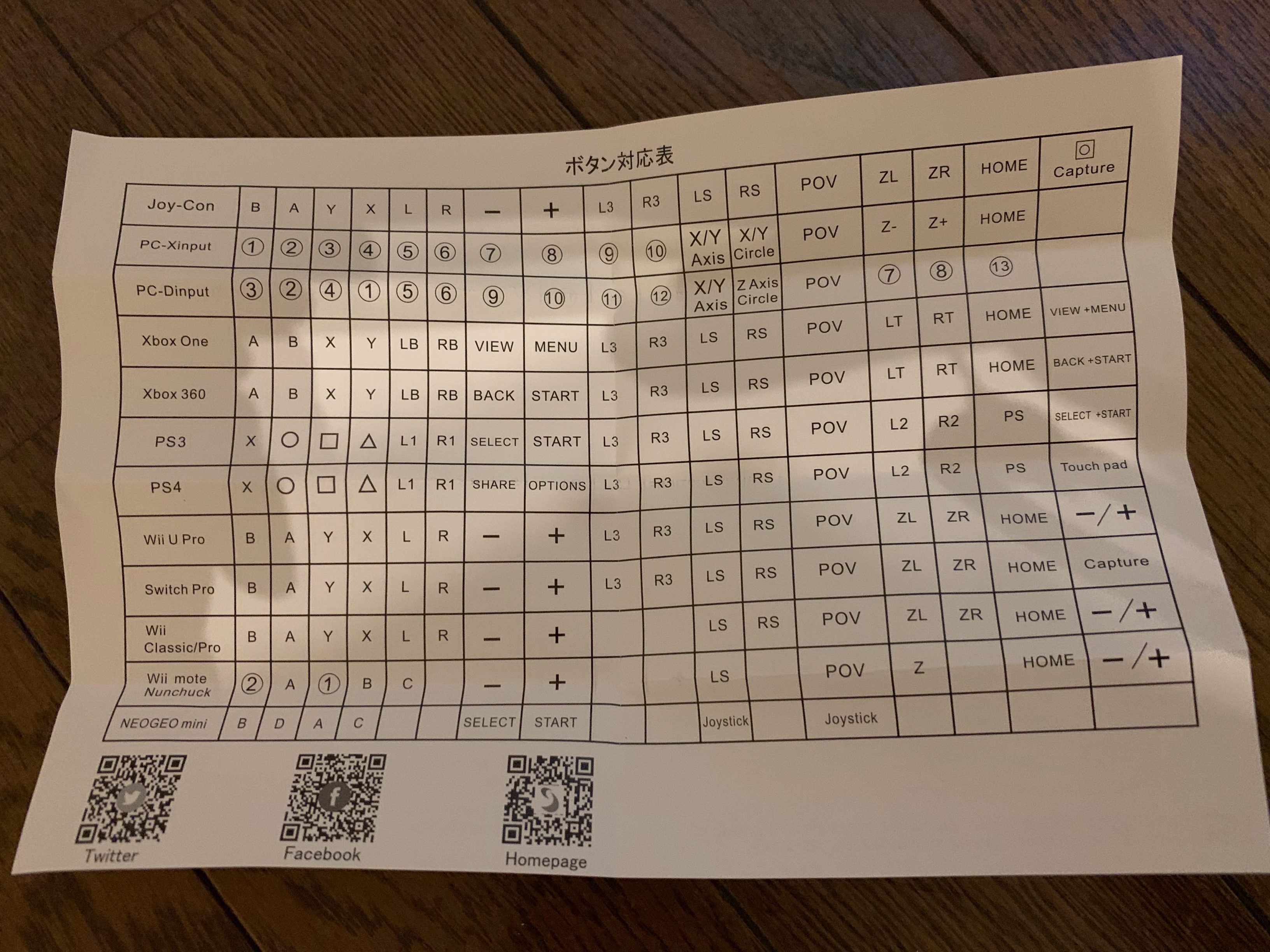
キーマッピングは微妙に変わりますので、付属のボタン対応表を見ながらボタンコンフィグ設定で適切なボタンを設定しましょう。

ジョイスティックでウルトラストIIxも快適にあそぶことができました。いやー昇竜拳が出やすくてサイコーでした。

無事クリアまで遊べました。いやーやはりジョイスティックはサイコーですね。
接続してみた:無線接続(Bluetooth)
次は PS4 純正コントローラの Dual Shock 4 を接続してみましょう。このコントローラに慣れていらっしゃる方は多いんじゃないかと思います。
このコントローラが実用に耐える反応するなら素晴らしいことですね。



この黒スイッチを長押しすることでモードの切り替えができます。Switch本体に接続する場合は赤に設定します。Proコントローラモードはピンクに設定すればいけますが詳しくは割愛します。

Dual Shock 4 は USB接続もできますが、せっかくなのでワイヤレスを使ってみます。さきほどのマジックNSの黒スイッチを短く押しますと、Bluetoothペアリングモードになり、高速に点滅します。その状態で、Dual Shock 4 の ShareボタンとPSボタンを同時長押ししましょう。
するとペアリングが完了し、Switch で操作できるようになっているはずです。
本体に直接USB-Cで接続して色々マニアックに遊んでみる【ゲイングランドを縦画面でジョイスティック】
最後は趣味のレベルになるんですが、Switch って意外と懐ゲーが多くて、かつての名作アーケードゲームとかの移植があったりするんですが、縦画面のものも多くあるんですよね。
そういうときに大型TVですとまさか縦に回転させるわけにもいきませんので、Switch本体を縦画面にして遊んでしまおうという楽しみ方です。
この場合でもしっかりマジックNSは接続できるんですよね。

冒頭でも紹介しました USB-C 拡張コネクタを使用します。 Switch 本体には USB-C しかささりません。

このようにしっかり接続します。

紫に点灯していますので、Switchノーマルモードの赤に変更していきます。先ほど書きました通り、黒スイッチを長押し。

赤に変化しました。こうなりましたらジョイスティックを接続しましょう。

無事接続完了です。そして最近購入しましたセガの「ゲイングランド」の縦画面モードをプレイしてみます。

うっひょおおおおお!ゲイングランドが家で縦画面でジョイスティックで遊べるなんて!!!!マジ!マジ!マジックNS 最強!!!!!!!
ほぼ遅延は感じられない感じで普通にプレイできました。このあたりは人によって感覚が違うと思われますのであくまで私の感想ということで~。
現場からは以上です。
あ、スマブラまだ買ってなかった!!!!明日買ってきます!!!!!!
おまけ
▼ マジックNS
▼ ニンテンドー Switch本体
▼ 大乱闘スマッシュブラザーズ SPECIAL
▼ Dual Shock 4










